Пункт управления на Mac
В Пункте управления собраны все дополнительные элементы строки меню. Элементы управления, которыми Вы пользуетесь чаще всего: Bluetooth, AirDrop, Постановщик, Повтор экрана, Фокусирование, настройки яркости и громкости — доступны прямо в строке меню. Чтобы открыть Пункт управления, нажмите ![]() в правом верхнем углу экрана.
в правом верхнем углу экрана.
Нажмите, чтобы просмотреть параметры. Нажмите любую из кнопок, чтобы открыть дополнительные параметры. Например, нажмите кнопку Wi‑Fi ![]() , чтобы просмотреть предпочтительные сети и другие сети, а также открыть настройки раздела «Wi-Fi». Чтобы вернуться в главное окно Пункта управления, снова нажмите
, чтобы просмотреть предпочтительные сети и другие сети, а также открыть настройки раздела «Wi-Fi». Чтобы вернуться в главное окно Пункта управления, снова нажмите ![]() .
.
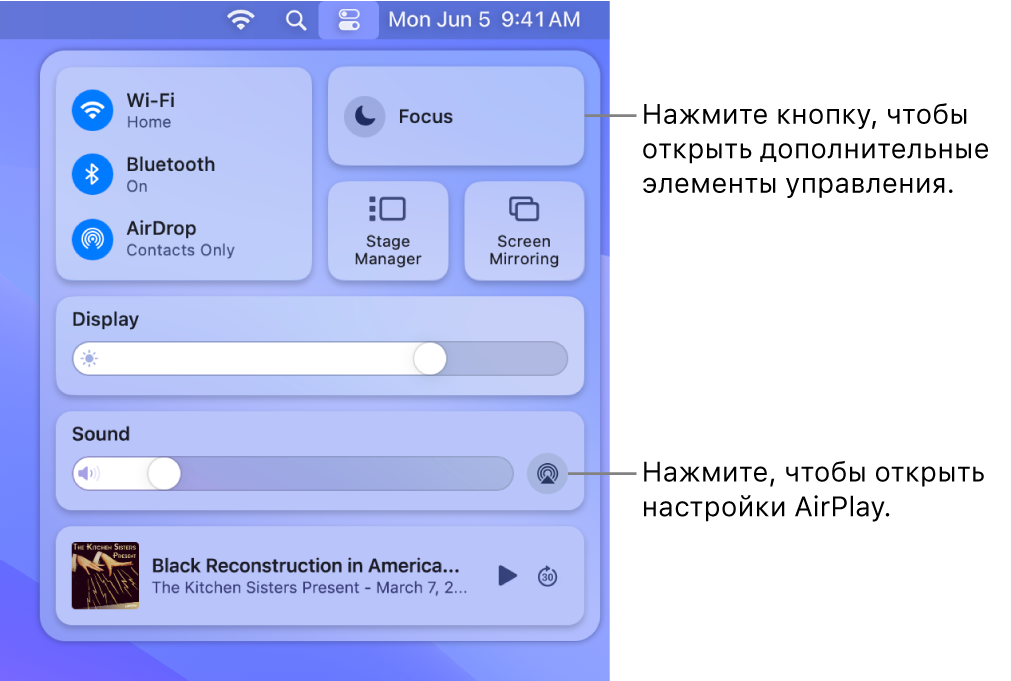
Управление Рабочим столом. С помощью Постановщика можно автоматически упорядочивать приложения и окна и быстро переключаться между ними. Также можно объединить приложения в одну группу, чтобы создать рабочее пространство, наиболее соответствующее Вашему рабочему процессу. См. Управление окнами на Mac.
Контроль использования микрофона. Индикатор записи показывает, когда микрофон компьютера используется или недавно использовался. Этот индикатор повышает безопасность и конфиденциальность Mac, сообщая Вам, что приложение имеет доступ к микрофону.
Примечание. Для Mac mini требуется внешний микрофон.
Закрепление избранных объектов Пункта управления. Перетяните избранный объект из Пункта управления в строку меню, чтобы закрепить его и легко открывать одним нажатием. Чтобы настроить объекты строки меню, откройте настройки Пункта управления, затем установите флажок «Показывать в строке меню» в раскрывающемся меню для каждого объекта. Вы можете просмотреть, как элемент управления будет отображаться в строке меню. Некоторые объекты невозможно добавить в Пункт управления и строку меню или удалить из них.
Совет. Чтобы быстро удалить объект из строки меню, перетяните его за пределы строки меню, удерживая клавишу Command.
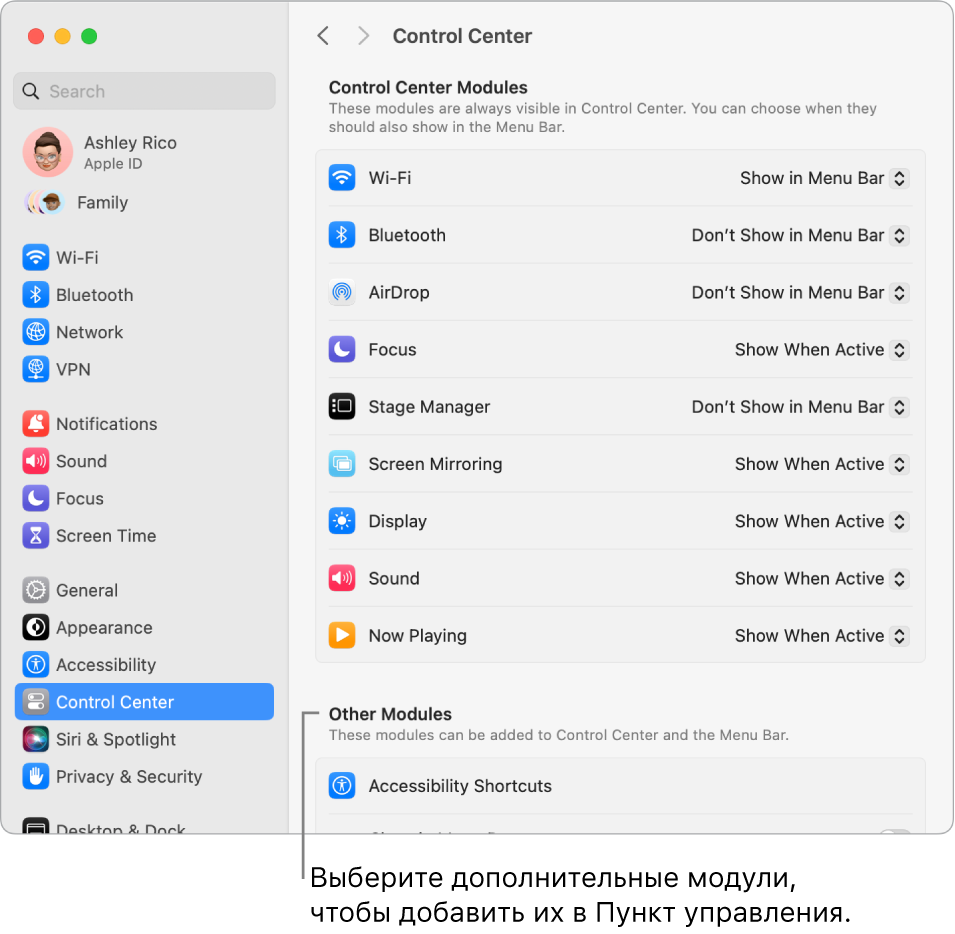
Подробнее. См. раздел Использование Пункта управления на Mac в Руководстве пользователя macOS. См. также разделы Передача контента между устройствами и Потоковая передача контента на экран большего размера с помощью AirPlay.